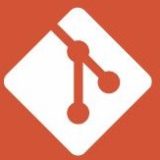方法について述べたいと思います。
前回、Gitのリポジトリについて述べました。
リポジトリは個人のローカルPCのリポジトリとGithub上などサーバにある
リポジトリと2種類あると述べました。(詳細はこちら参照)
今回、ローカルリポジトリにファイルを反映させる方法について述べたいと思います。
Contents / 目次
ローカルリポジトリに反映させるとは
ローカルリポジトリに反映させるとはどういうことかイメージし辛いと思います。
ローカルリポジトリに設定したディレクトリ(フォルダ)にファイルを
保存すればよいかと思いますが、実際は追加作業が必要になります。
Gitは履歴を管理できるものですので、ローカルリポジトリにファイルを反映し、
その断面を記録する(スナップショットを撮る)イメージです。
ですので、ファイルを変更したり追加したりする場合は、
こまめにファイル反映させることが推奨されます。
ファイルを反映させるには2step
ファイルをローカルリポジトリに反映させるには2STEPあります。
- ファイルをaddしてstagingする
- commitする
1つめのaddしてstagingとは、反映させたいファイルをステージ上に追加して、
まとめておくイメージです。
2つめのcommitでローカルリポジトリに反映させます。
このcommitで履歴を追跡できることになります。
ファイル1つずつcommitして反映させると、数が増えすぎることもあるので
ある程度addしてstagingさせてからcommitして反映させるイメージです。
addしてstaging
addしてstagingさせるには
ターミナルやcmdを立ち上げ、ローカルリポジトリのディレクトリ(フォルダ)に移動し
addコマンドを入力します。
$ git add "ファイル名"対象ファイルがディレクトリ(フォルダ)pathを指定することもできます。
$ git add <ファイル格納path>LinuxやMacですと、stagingしたいディレクトリに移動した後 “.” でカレントディレクトリを指定する方法もあります。
$ git add .commitして反映させる
addでstagingさせたらcommitしてローカルリポジトリに反映させましょう。
$ git commit -m "コミットメッセージ"git commitの後に-m “コミットメッセージ”と入れます。
コミットメッセージは変更内容(差分)を記録するものです。
なぜ変更したか、何を変更したか簡潔に書いておくと良いです。
commitの履歴はgit logコマンドで
commitの履歴はgit logコマンドで確認できます。
$ git logオプションで視覚的にわかりやすいgraph(tree)表示もできます。
$ git log --graph
* HEADとはローカルリポジトリでいま居る場所を示してます。
HEAD -> master でローカルのmasterブランチに居るという意味です。
origin/masterはローカルにあるリモートの追跡ブランチです。
origin/HEADはリモートリポジトリのブランチ名です。
以上がローカルリポジトリへの反映方法です。
git add . して git commit -m “コメント” です。
よく使うので覚えてしまいましょう。
Have a nice Git life!